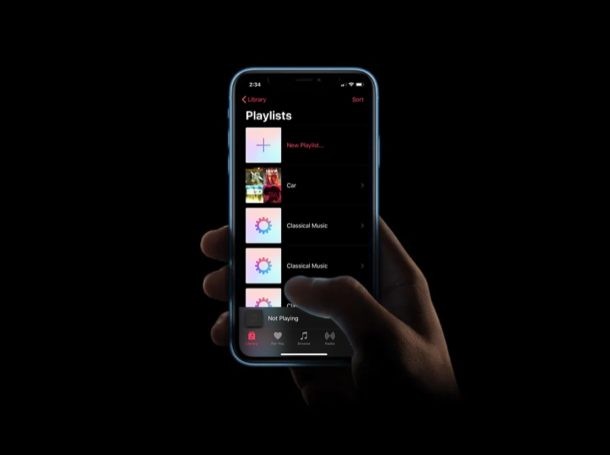
Apple Music te permite crear, administrar y compartir tus listas de reproducción con otros usuarios, de forma similar a cualquier otra plataforma importante de transmisión de música que esté disponible en la actualidad. Si eres un ávido oyente de música, es muy probable que ya hayas seleccionado algunas listas de reproducción en tu iPhone o iPad, y es posible que también quieras compartir esas listas de reproducción de Apple Music con otras personas.
Dominar el arte de la curación de listas de reproducción no es una tarea fácil, ya que requiere mucha paciencia y esfuerzo para mantener sus listas de reproducción constantemente actualizadas a medida que sus preferencias musicales cambian con el tiempo. De todos modos, puede ser clave a la hora de organizar todas las canciones de tu biblioteca musical y lo que quieres escuchar.
Si eres un usuario de Apple Music que es bastante bueno seleccionando listas de reproducción, podrías estar interesado en compartir una o más de tus listas de reproducción con tus amigos para impresionarlos. En este tutorial, analizaremos exactamente cómo puede compartir listas de reproducción en Apple Music en su iPhone o iPad con amigos, familiares, compañeros de trabajo u otras personas.
Cómo compartir listas de reproducción en Apple Music en iPhone y iPad
Aunque no necesita ser suscriptor de Apple Music para crear y administrar listas de reproducción en su iPhone o iPad, deberá pagar el servicio si alguna vez desea compartir sus listas de reproducción con sus amigos. Entonces, si ya se suscribió al servicio, simplemente siga los pasos a continuación para aprender cómo compartir una lista de reproducción.
- Abre la aplicación "Música" predeterminada desde la pantalla de inicio de tu iPhone o iPad.

- Dirígete a la sección "Biblioteca" dentro de la aplicación Música y toca "Listas de reproducción".
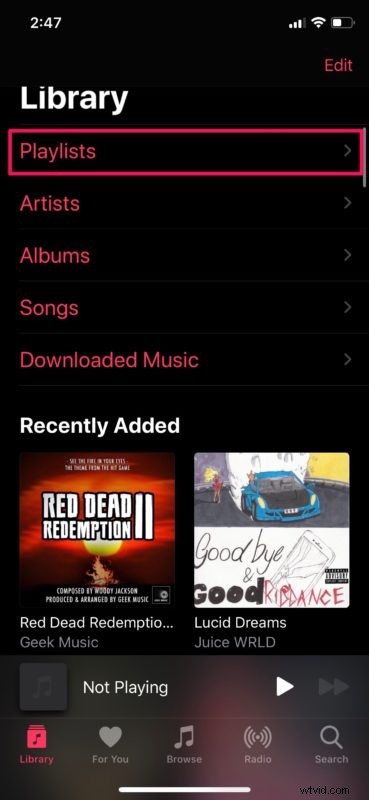
- En el menú "Listas de reproducción", toque cualquier lista de reproducción que desee compartir, de forma similar a como lo indicamos en la captura de pantalla a continuación.
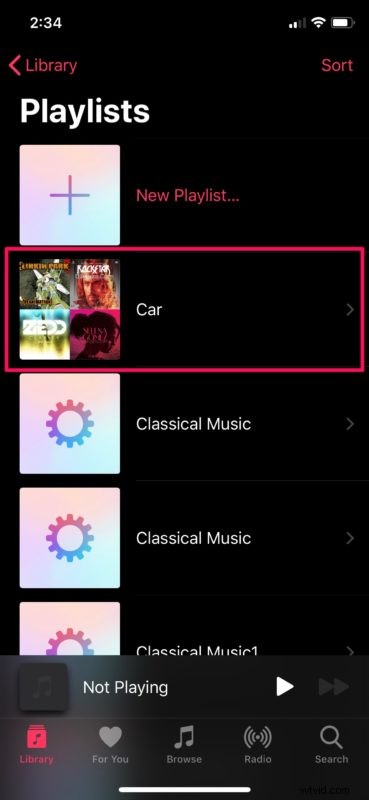
- Aquí, toque el icono de "punto triple" que se encuentra justo encima del botón de reproducción aleatoria.
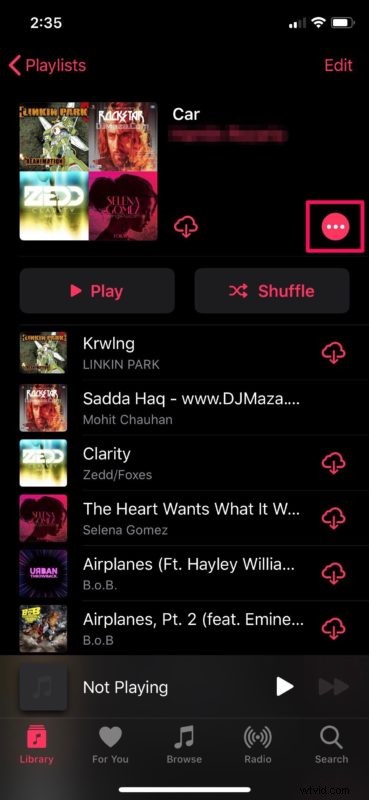
- El menú "Más" aparecerá en la parte inferior de la pantalla. Simplemente toque en "Compartir".
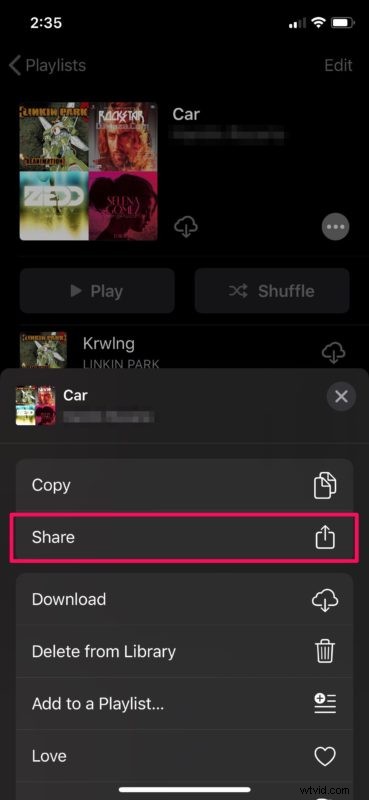
- Ahora verás la opción de compartir tu lista de reproducción con otros usuarios de iOS a través de AirDrop o enviar la URL de tu lista de reproducción en otras redes sociales y plataformas de mensajería.
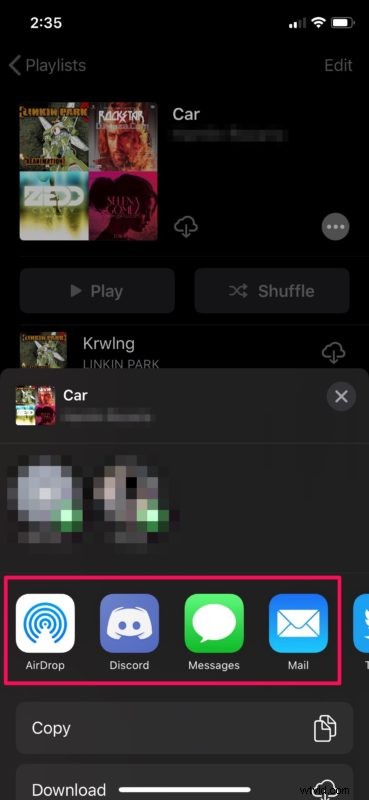
- Además, si quieres mostrar la lista de reproducción en tu perfil de Apple Music para que la vean tus seguidores, simplemente toca "Editar" en la esquina superior derecha de la pantalla.
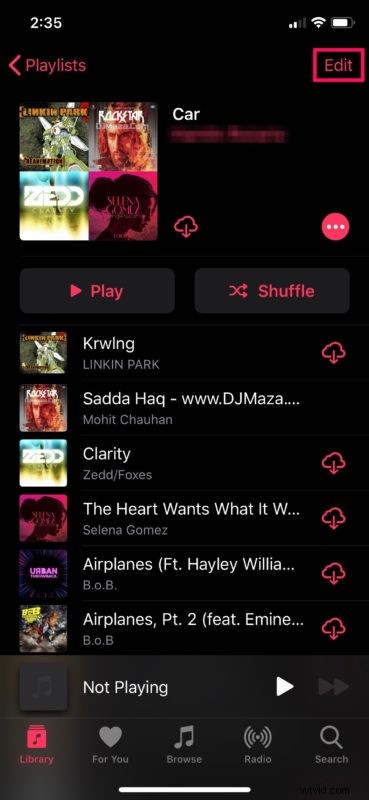
- Toca una vez el botón que se encuentra junto a "Mostrar en mi perfil y en la búsqueda" para que tu lista de reproducción sea visible en tu perfil. Ahora, solo toque "Listo" para confirmar su acción.
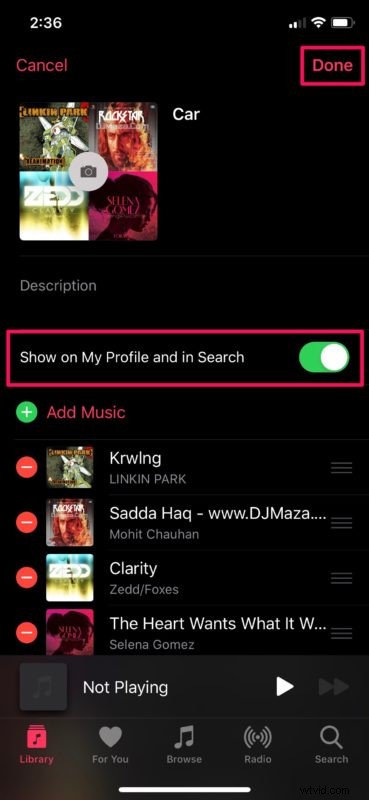
Eso es prácticamente todo lo que necesitas hacer para compartir tus listas de reproducción de Apple Music con tus amigos y otros usuarios.
El destinatario que recibe su lista de reproducción compartida también debe estar suscrito al servicio de transmisión de Apple Music para poder reproducir la canción completa. Sin embargo, si no están suscritos, aún pueden escuchar una vista previa de 30 segundos de todas y cada una de las canciones de la lista de reproducción, que en la mayoría de los casos debería ser lo suficientemente buena como para tener una idea aproximada de la canción.
Teniendo en cuenta cómo Apple persigue la idea de socializar la música y "Música + Amigos" tal vez para competir contra Spotify, podríamos esperar que Apple agregue más funciones a la sección Amigos en la aplicación de música en el futuro. A partir de ahora, está limitado a poder ver lo que escuchan sus amigos, ver sus listas de reproducción compartidas y seguir a sus contactos.
Entonces, ¡crea una lista de reproducción en Apple Music y compártela! Crea una gran lista de reproducción de éxitos y pásala, disfruta de la música y comparte ese placer con los demás gracias al servicio Apple Music.
¿Compartiste algunas de tus listas de reproducción con tus amigos para mostrar tus impresionantes habilidades de selección de listas de reproducción? ¿Qué opinas de las funciones sociales que ofrece Apple Music? Háganos saber sus pensamientos y opiniones en la sección de comentarios a continuación.
